-
手と焼き芋の関係と、湯気の表現!【アニメ・モーションのつくりかた!】〜Live2D編〜 part32
-
2017.01.24
-
投稿者: やじキチ
-
どうも!(・∀・)やじキチです。
今回も、イチから学ぶ!【アニメ・モーションのつくりかた!】をお送りします!
前回のpart31では、すべての腕のパラメータ設定が完了いたしました。
それでは、手元の焼き芋のパラメータ設定から行いましょう!
目次
連載ブログのLive2D編!part32です!
Live2D http://www.live2d.com
Live2Dは、イラスト、マンガ、アニメなどの2D画像を、
2D独特の形状や画風を保ったまま立体的に動かせる、Live2D社開発のソフトウェアです。
1:焼き芋のパラメータ設定とそのコツ!
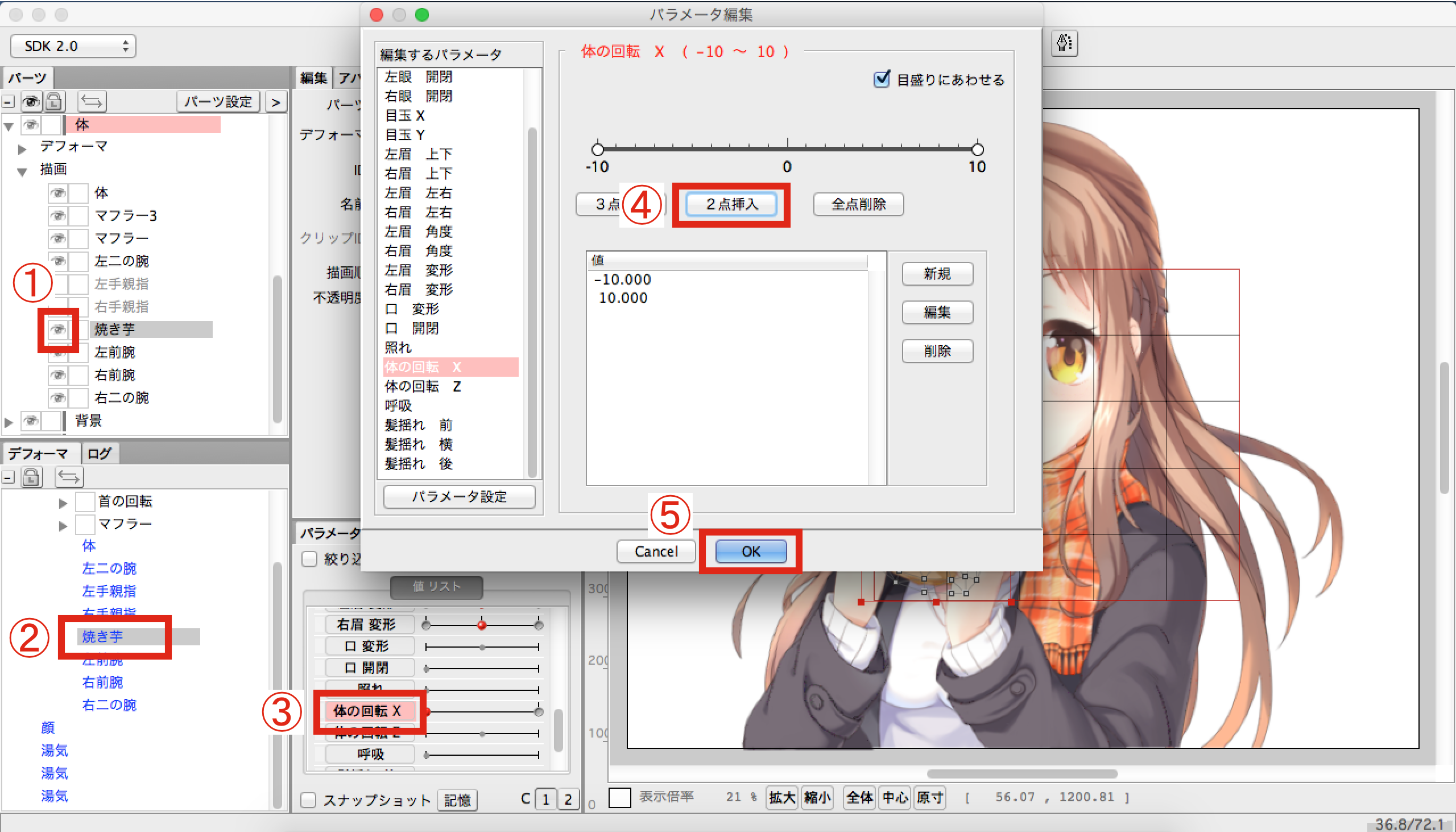
まずは焼き芋を、今までと同じ手順でパラメータ設定を行います。
焼き芋を「表示」して焼き芋を選択、「体の回転 X」「2点挿入」「OK」の順にクリックします。

そして、左右のパラメータを設定します。
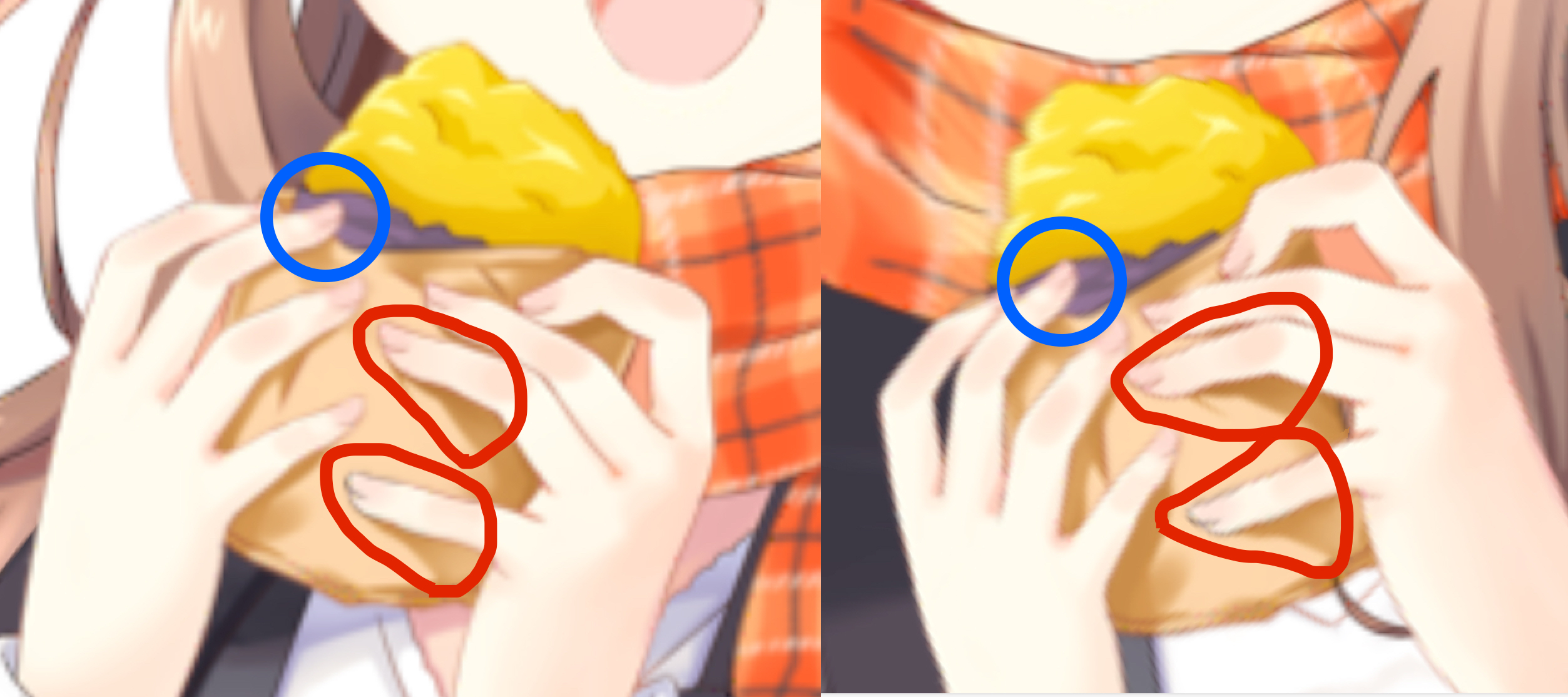
この時!自然なパラメータ設定をするコツとして、指の位置があります。
例えば青で囲っている右手の中指は、「焼き芋の皮に乗せる」。
赤で囲っている左手の指は「包み紙の影に合わせる」。
など左右に移動させる際に「指の位置を意識」すると、自然な動きが表現できると思います!
2:両親指のパラメータ設定とそのコツ!
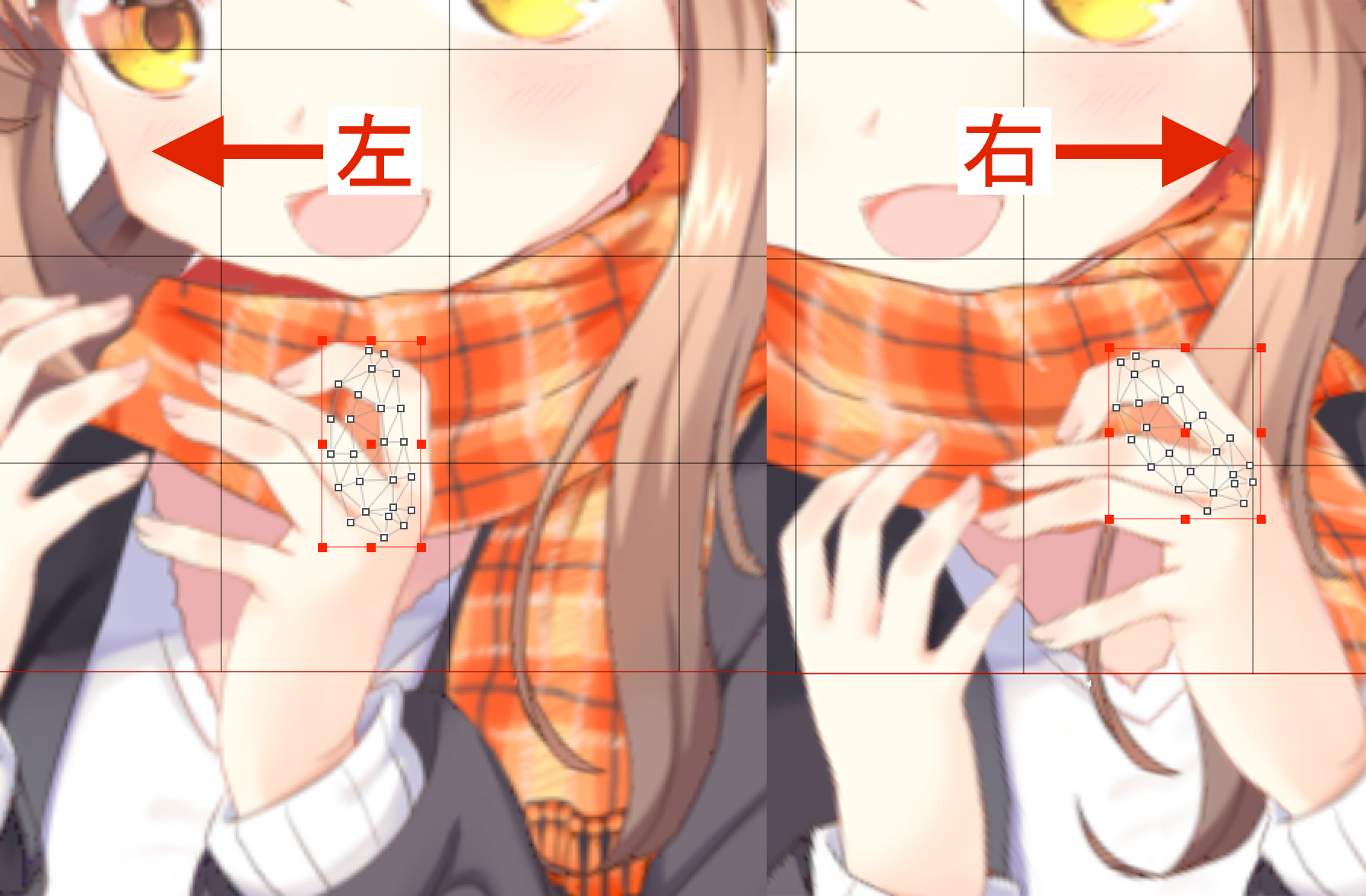
両親指のパラメータ設定も、「手」の動きとぴったり合わせると自然な動きが表現できます。
手全体との「位置」と「角度」を合わせると良いでしょう!!
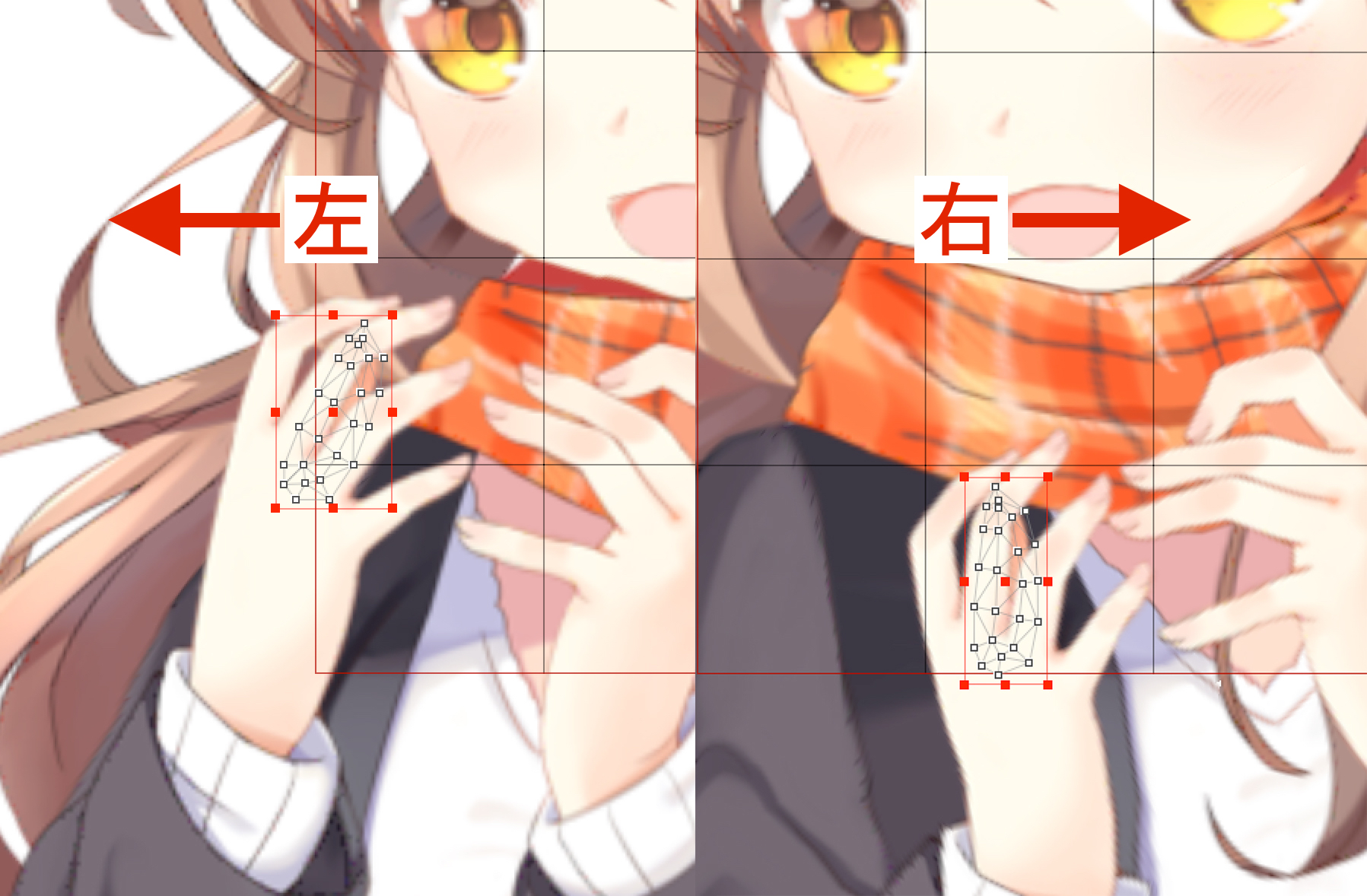
左親指も同じ要領で、左右のパラメータを設定します!
これで完成です!!
親指って奥にちょこっと見えているだけなのに、グッと「手」の感じが伝わってきますよね?
3:新しいパラメータの追加と、不透明度の設定!

続いてパラメータを設定したいのはズバリ!焼き芋の「湯気」です!
この湯気を、動かすのではなく、出したり消したりしちゃいましょう!
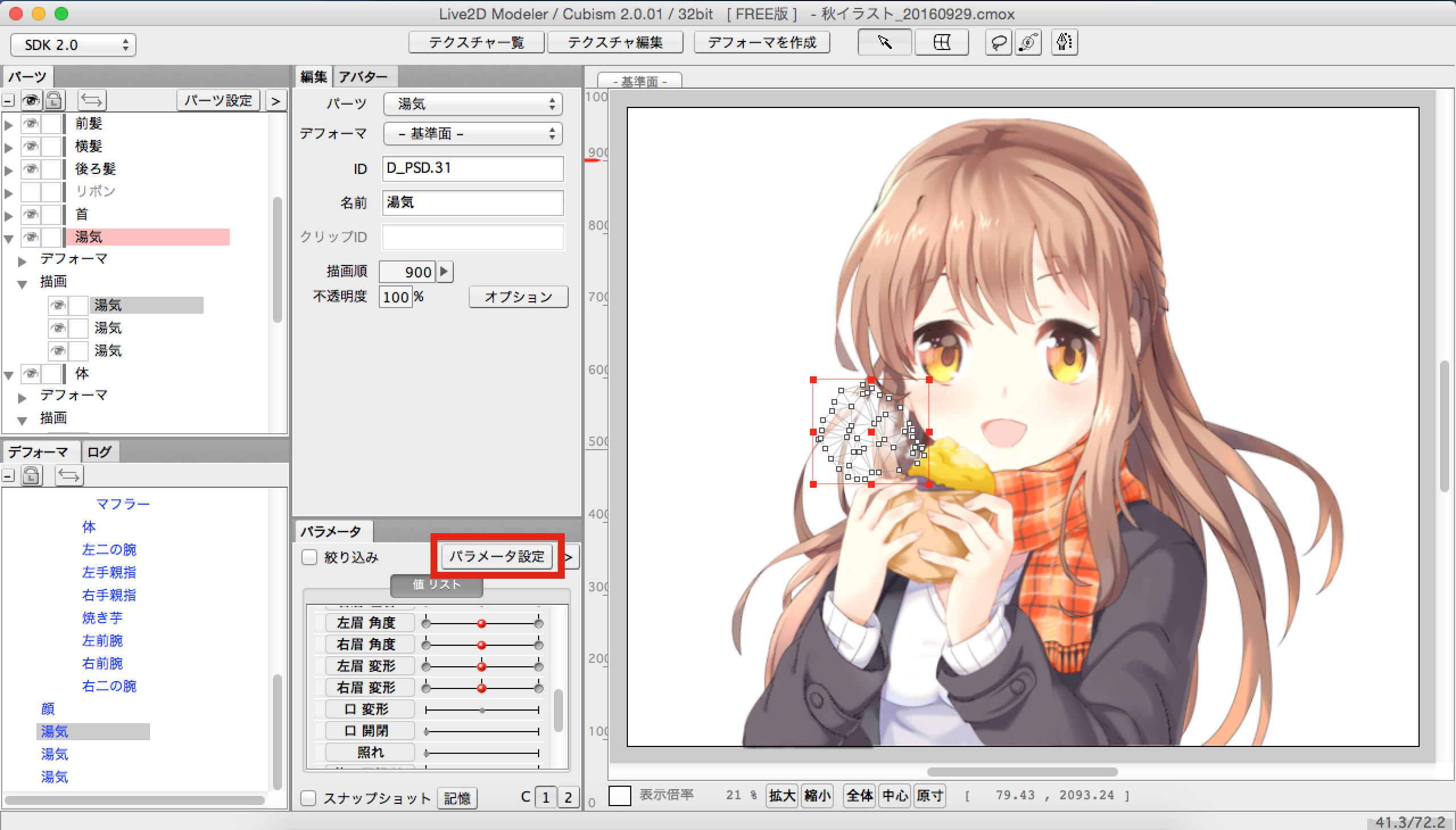
まずは「パラメータ」ウィンドウの「パラメータ設定」をクリックします。
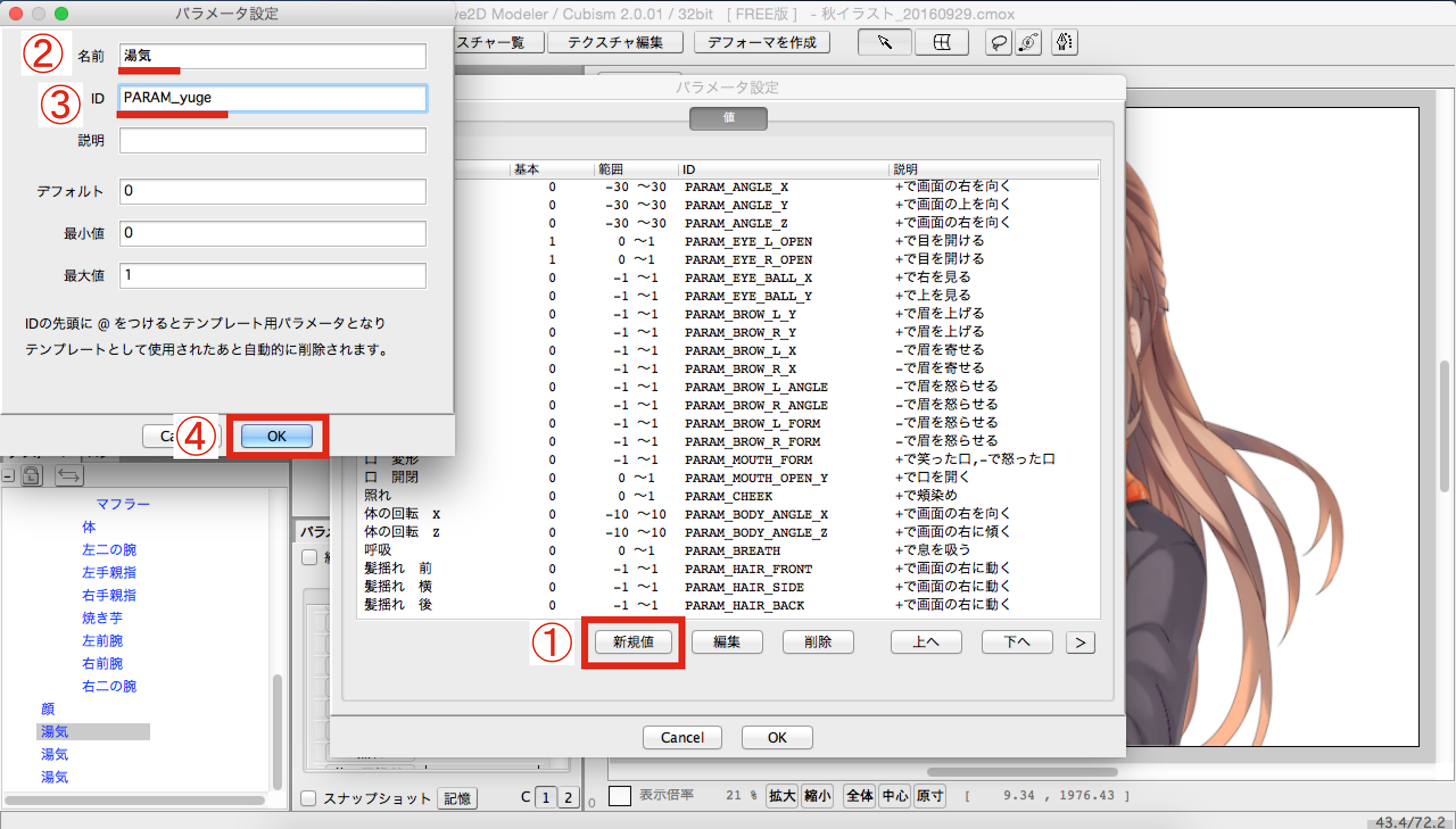
パラメータ設定ウィンドウが出たら「新規値」をクリックします。
次に小さなパラメータ設定ウィンドウが出たら「名前」と「ID」を記入して「OK」をクリックします。
「名前」と「ID」は自分が分かりやすいものにすると良いでしょう!
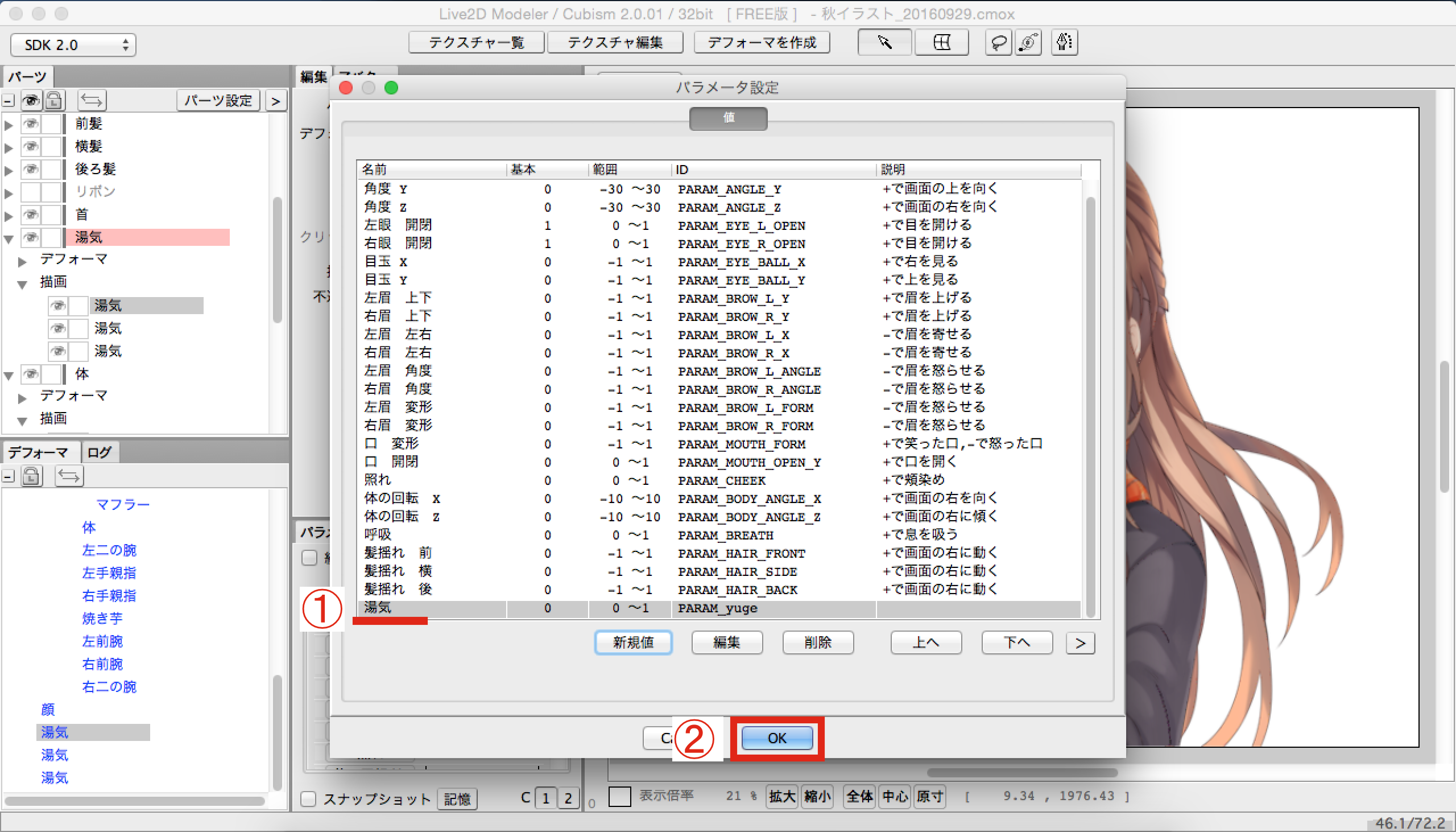
これで、一番下に「湯気」という名前のパラメータが出来ました!
確認できたら「OK」をクリックします!
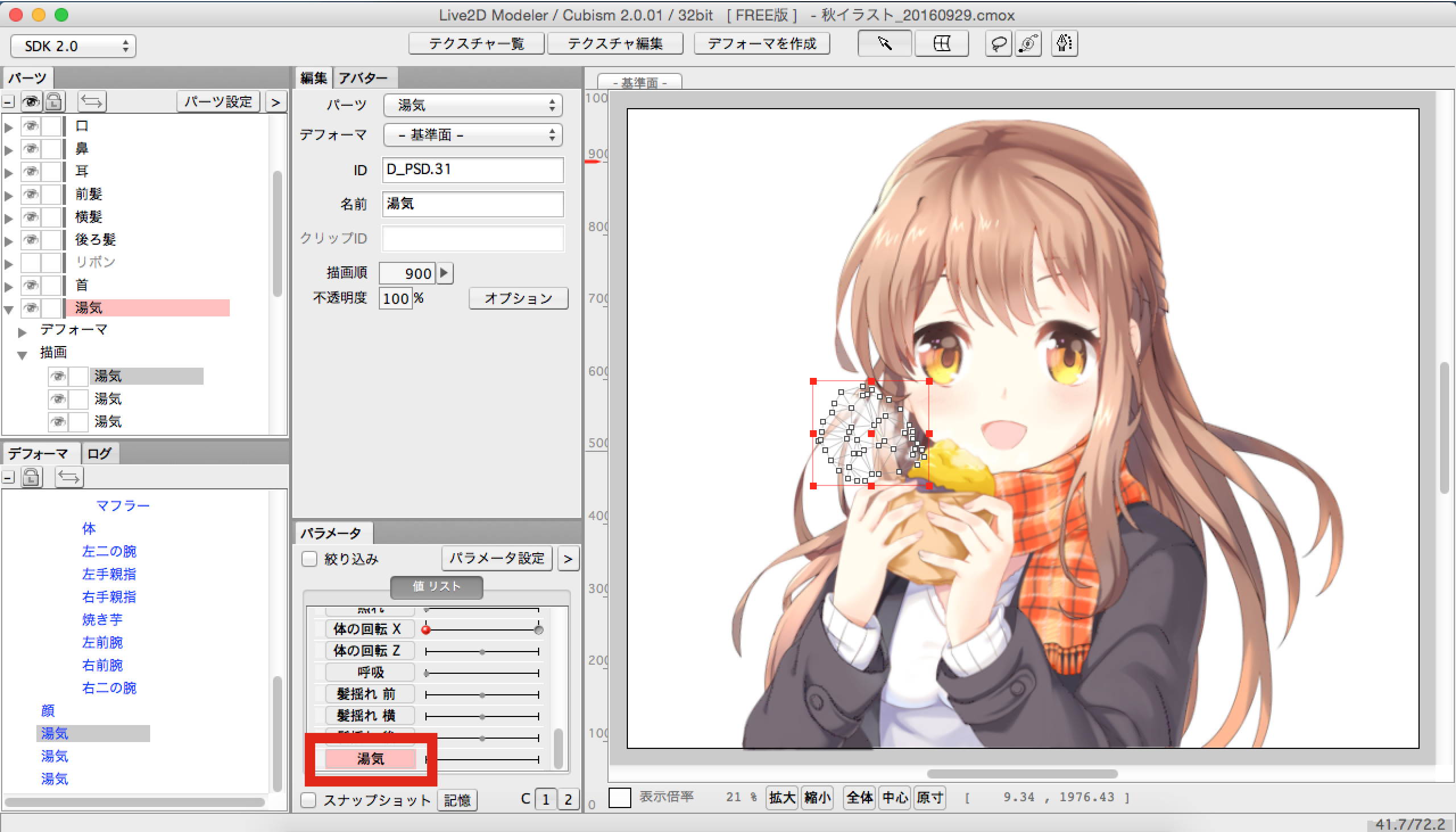
パラメータに新しく「湯気」と言う名前のパラメータが追加されました!
さあ、ではいよいよ湯気について新しくパラメータが設定が可能になります!
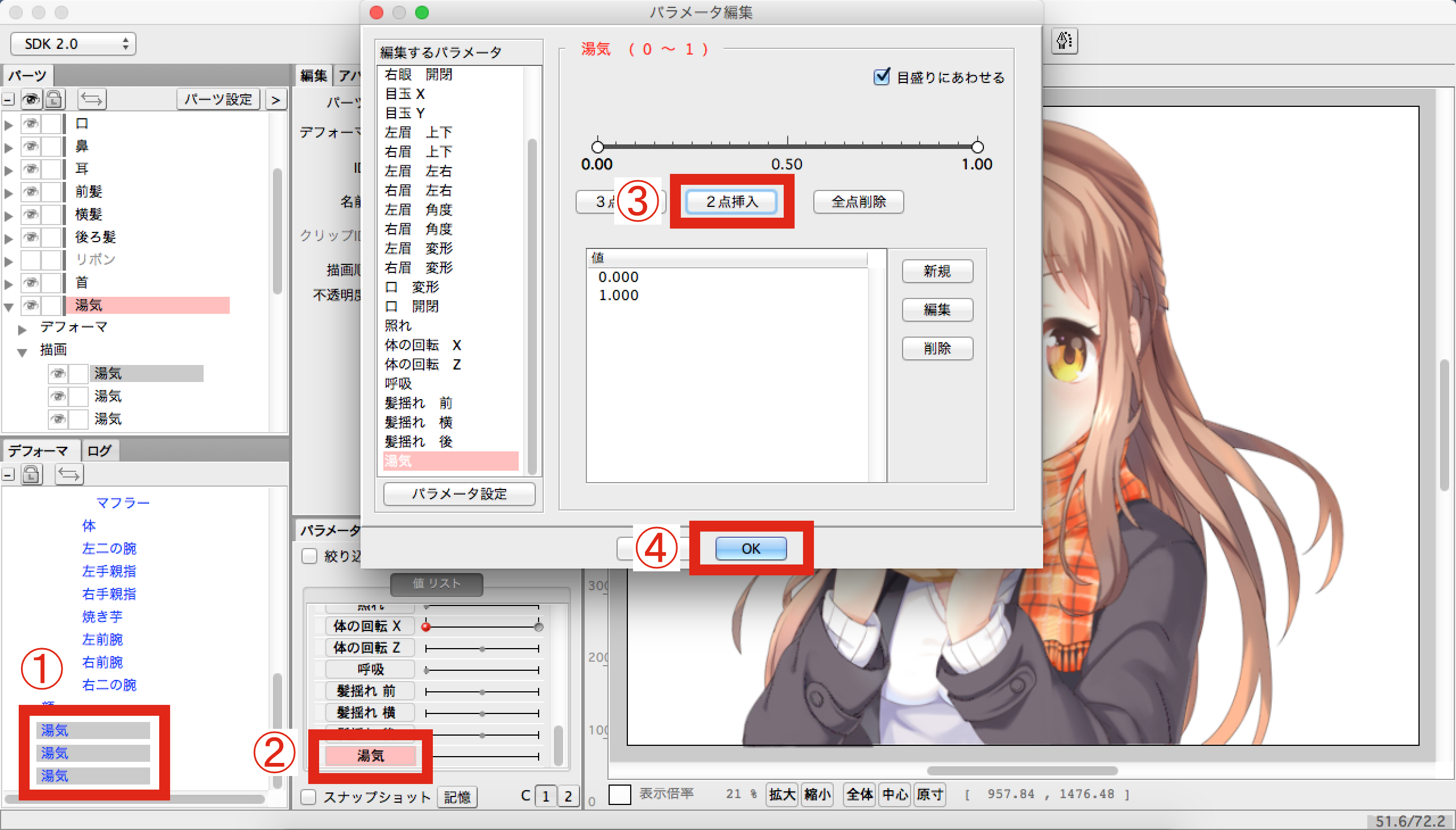
順は今までとほぼ同じです。
「湯気」のオブジェクトを選択して「湯気」のパラメータを選択。
「2点挿入」「OK」の順にクリックします。

ここからが新しい操作になります!
編集画面に「不透明度」という項目があります。
現状は100%となっており、これは100%見えているという状態です。
これが50%となると半透明に見え、0%となると透明になります。
つまり、湯気を100%と0%に設定することで、出したり消したりできるのです!
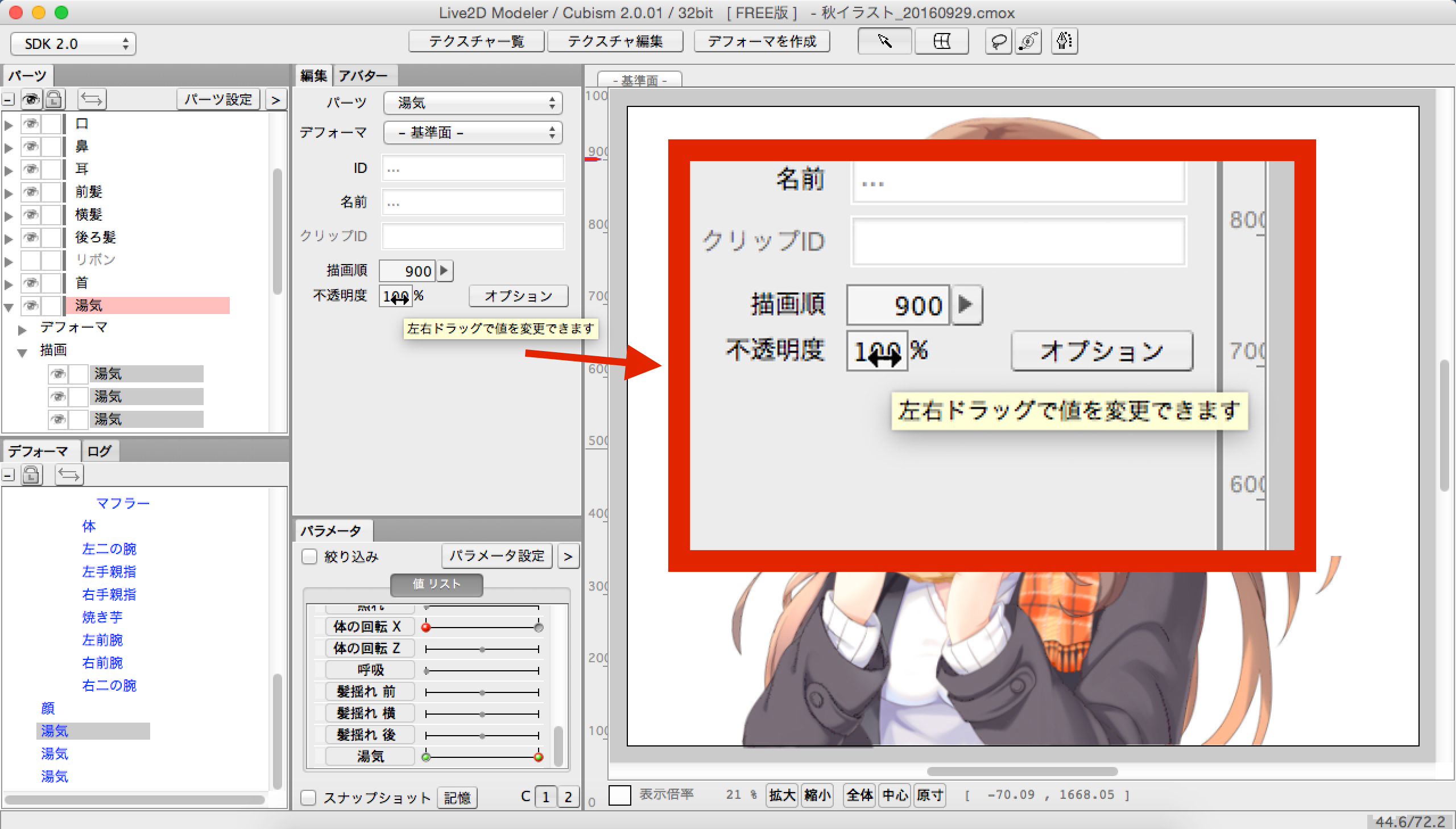
不透明度の数値にカーソルを持っていくと、左右に矢印があるマークになり
「左右ドラッグで値を変更できます」と表示されますので、
左右のドラッグで100%を0%に変更します!
これで湯気のパラメータ設定は完了です!!
次回は再び顔のパラメータ設定に戻りたいと思います!!
まとめ
・手で持っているものを動かす時は、指先の位置に注意しよう!
・「不透明度」の設定で、消したり出したりも自由自在!!
ここまでで何か質問やコメントなどございましたら是非書き込んでください!
私も皆様と一緖に成長していきたいと思います!
オッス!オラやじキチ!
なんだ!?おめぇデザインのことで困ってんのか!
だったら「テクノアート株式会社 東京営業所」ってところがオススメだぞ!
きっとおめぇの悩みを解決してくれるはずだ!
テクノアートは世界にディライトを発信する、総合デザイン会社だかんな!!
次回!デザインのことなら「テクノアート株式会社 東京営業所」!!
よろしくな!
次回もテクノブログにご期待くださいm(_ _)m
The following two tabs change content below.
やじキチ
どうも!(・∀・)やじキチです。 影が薄いのをカバーするためにチャラチャラしております。 常日頃から皆々様に笑顔でいて欲しいと思っております。 皆々様が笑顔で、世界が平和なら最高です! よろしくお願い申し上げます!
最新記事 by やじキチ (全て見る)
- 【再掲載】やじキチはよくカップ麺たべるし、チャックフィンリーがラーメン日記をやるから、やじキチはカップ麺レポやったら? - 2020年2月5日
- 読書の秋!漫画好きが語る週刊少年ジャンプのオススメ漫画5選!!!!! - 2019年9月19日
- 【再掲載】40分だけ部長を体験してみた。 - 2019年6月28日
